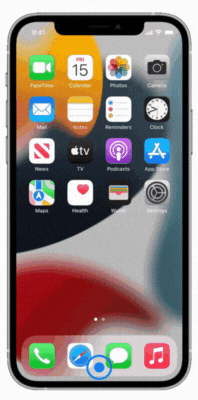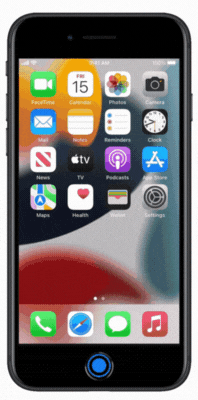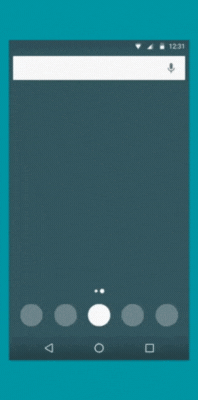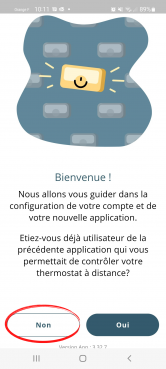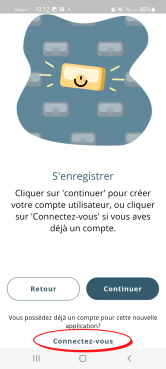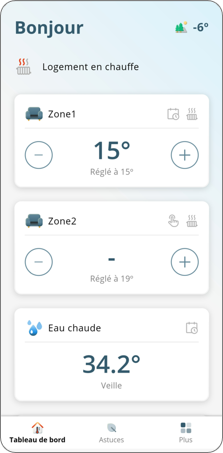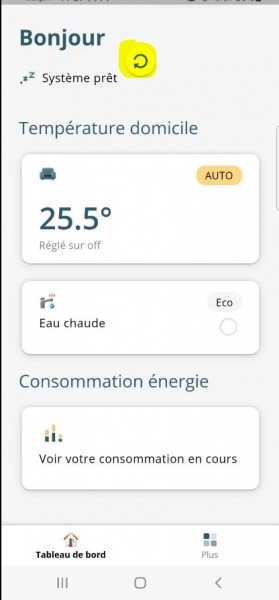BAXI MAGO a jeho bezplatná aplikace Vám umožní komunikovat s Vaším topným systémem prostřednictvím komunikačního protokolu R-BUS (Open-Therm BAXI). Připojením k internetu ovládáte vytápění a přípravu teplé vody z Vašeho smartphonu nebo tabletu kdekoli a kdykoli.

VÁŽENÍ ZÁKAZNÍCI
Firma BAXI pracuje na neustálém zlepšování svých produktů a služeb. Nejen z hlediska technologie, ale také z hlediska použitelnosti. Proto bude v následujících měsících aplikace BAXI MAGO, pomocí které lze regulátor BAXI MAGO ovládat na dálku, nahrazena novou aplikací My BAXI .
KDY MŮŽETE POUŽÍT TUTO NOVOU APLIKACI BAXI MAGO?
Po aktualizaci vašeho regulátoru BAXI MAGO obdržíte v aplikaci BAXI MAGO zprávu s výzvou ke stažení nové aplikace. Původní aplikace BAXI MAGO již nebude použitelná a nová aplikace My BAXI vám pak umožní ovládat váš regulátor BAXI MAGO.
VÝVOJ VAŠÍ APLIKACE VE ČTYŘECH KROCÍCH:
Jakmile bude váš regulátor BAXI MAGO aktualizován
-
Ve své aplikaci BAXI MAGO obdržíte zprávu, klikněte na odkaz a stáhněte si novou aplikaci My BAXI .
-
Vytvořte si účet se stejným uživatelským jménem jako pro původní aplikaci BAXI MAGO . Vaše údaje budou zachovány
-
Zadejte ověřovací kód přijatý e-mailem
-
Vytvořte nové heslo. Je to připravené !
APLIKACE: NEJČASTĚJŠÍ DOTAZY
JAK SE ZAREGISTRUJI V NOVÉ APLIKACI MY BAXI ?
Přečtěte si prosím "klasický" postup Onboarding související s migrací:
NEPOUŽIL JSEM STEJNÝ ÚČET (E-MAILOVOU ADRESU) JAKO V APLIKACI BAXI MAGO
Žádný problém ! Odstranění vytvořeného účtu: v nabídce Více (vpravo dole na obrazovce), nabídce Účet a klepněte na Odstranit účet.
Poté zopakujte postup registrace (vytvořte nový účet) s účtem používaným na starém
JAKÉ HESLO MÁM POUŽÍT K PŘIHLÁŠENÍ DO APLIKACE MY BAXI?
Při prvním použití aplikace si můžete zvolit nové heslo. Nemusí se jednat o stejné heslo, jaké jste použili pro aplikaci BAXI MAGO. Pokud jste zapomněli heslo, které jste si zvolili při prvním použití, můžete kliknout na „Zapomněli jste heslo?“. Poté můžete podle následujících kroků nastavit nové heslo.
JAK ZMĚNÍM SVÉ HESLO V APLIKACI BAXI MAGO?
Při přihlášení:
-
Klepněte na „Více“ v pravém dolním rohu domovské obrazovky
-
Klikněte na "Odpojit" v dolní části stránky
-
Na další obrazovce klepněte na „Pokračovat“
-
Na další obrazovce klepněte na "Zapomněli jste heslo?" »
-
Zadejte svou e-mailovou adresu a stiskněte "Odeslat ověřovací kód"
-
Zkontrolujte svůj e-mail, získejte ověřovací kód a zadejte jej do aplikace
-
Klepněte na "Zkontrolovat kód"
-
Zadejte nové heslo a potvrďte nové heslo
-
Stiskněte "Pokračovat"
-
Vaše heslo bylo změněno a nyní se můžete přihlásit pomocí nového hesla.
Když nejste přihlášeni:
-
Po otevření aplikace se zobrazí obrazovka, kde si můžete vybrat, zda jste již dříve používali aplikaci BAXI MAGO. Na tuto otázku odpovězte „Ne“.
-
Na další obrazovce přejděte dolů.
-
Poté místo pokračování stiskněte „ připojit “ .
-
Na další obrazovce klepněte na "Zapomněli jste heslo?" »
-
Zadejte svou e-mailovou adresu a stiskněte "Odeslat ověřovací kód"
-
Zkontrolujte svůj e-mail pro ověřovací kód a zadejte jej do aplikace
-
Klepněte na "Zkontrolovat kód"
-
Zadejte nové heslo a potvrďte nové heslo
-
Stiskněte "Pokračovat"
-
Vaše heslo bylo změněno a nyní se můžete přihlásit pomocí nového hesla.
V APLIKACI SE ZOBRAZÍ ZPRÁVA „ID ZÁKAZNÍKA JIŽ EXISTUJE“. JAK SE PŘIHLÁSÍM?
Chcete-li tento problém vyřešit, postupujte takto:
Krok 1 - úplně zavřete aplikaci
Zavřete aplikaci IOS bez tlačítka Domů:
1. Přejeďte ze spodní části obrazovky nahoru a zastavte se v polovině obrazovky. Aktivní aplikace jsou nyní viditelné.
2. Přejetím prstem doprava nebo doleva najděte aplikaci BAXI MAGO.
3. Přejetím prstem nahoru na přehledu aplikace BAXI MAGO aplikaci zavřete.
Zavřete aplikaci IOS pomocí tlačítka Domů:
1. Rychle dvakrát klepněte na tlačítko „domů“, abyste získali přehled o aktivních aplikacích.
2. Přejetím prstem doprava nebo doleva najděte aplikaci BAXI MAGO.
3. Přejetím prstem nahoru na přehledu aplikace BAXI MAGO aplikaci zavřete.
Ukončete Android:
1. Klikněte na levou dolní část obrazovky, obvykle 3 svislé pruhy nebo čtverec.
2. Přejeďte prstem doprava nebo doleva a vyhledejte aplikaci BAXI MAGO, kterou chcete zavřít.
3. Přejetím prstem nahoru na přehledu aplikace BAXI MAGO aplikaci zavřete.
Krok 2 – znovu otevřete aplikaci BAXI MAGO
1. Zobrazí se obrazovka, kde si můžete vybrat, zda jste již aplikaci BAXI MAGO používali nebo ne.2. Odpovězte na tuto otázku „Ne“.
Krok 3 – přihlaste se
-
Přejděte dolů
-
Potom místo pokračování klikněte na „připojit “
-
Zadejte svou e -mailovou adresu a heslo k účtu BAXI MAGO
-
Jste připojeni.
APLIKACE BAXI MAGO UVÍZLA NA ŠEDÉ DOMOVSKÉ OBRAZOVCE?
Pro zařízení se systémem Android:
-
Otevřete nabídku nastavení telefonu a klepněte na Aplikace.
-
Vyberte aplikaci BAXI MAGO.
-
Poté klepněte na Úložiště.
-
Vyberte „Vymazat data“ a poté „Vymazat všechna data“.
-
Vraťte se do aplikace BAXI MAGO a pokračujte.
Pro zařízení se systémem iOS:
-
Přejděte do nastavení telefonu
-
Vyberte Obecné
-
Vyberte Úložiště pro iPhone. Poté přejděte dolů a zobrazte přehled různých aplikací. Vyberte aplikaci BAXI MAGO.
-
Máte dvě možnosti: „Vyčistit“ a „Odebrat aplikaci“.
-
Zvolte "Čistý"
-
Poté zvolte „Odstranit aplikaci“ a znovu nainstalujte aplikaci BAXI MAGO přes Apple Store.
PROČ NEMOHU POUŽÍVAT STEJNOU APLIKACI PRO VŠECHNY SVÉ BAXI MAGO NEBO PROČ VŠECHNY MÉ REGULÁTORY BAXI MAGO JEŠTĚ NEMIGROVALY?
Abychom mohli používat naši novou aplikaci My BAXI, musíme provést migraci regulátoru BAXI MAGO, tato migrace se provádí v dávkách. Proto nemusí být migrovány všechny současně. Všimnete si toho prostřednictvím vyskakovacího okna v aplikaci BAXI MAGO. Toto je dočasná situace, ve které lze aplikaci BAXI MAGO stále používat pro nemigrované regulátory BAXI MAGO a novou aplikaci My BAXI lze používat pro již migrované regulátory BAXI MAGO.
KTEROU VERZI REGULÁTORU MAGO PODPORUJE NOVÁ APLIKACE BAXI MAGO?
Pokud je váš termostat ve verzi 1.93.15 nebo nižší, použijte původní aplikaci BAXI MAGO. Až bude váš termostat připraven k použití nové aplikace My BAXI,
budete informováni prostřednictvím upozornění v aplikaci BAXI MAGO.
|
Verze |
Aplikace kompatibilní s touto verzí |
Stáhněte si aplikaci |
|
Regulátor MAGO verze 1.93.15 nebo nižší |
Aplikace My BAXI 2.XX.XX |
Vložte odkazy na obchody |
|
Regulátor MAGO verze 2.5.3 nebo vyšší |
Aplikace My BAXI 3.XX.XX |
Vložte odkazy na obchody |
PROČ JEŠTĚ NEMOHU POUŽÍVAT NOVOU APLIKACI My BAXI?
V současné době probíhá proces migrace všech termostatů na novou platformu založenou na osvědčené technologii společnosti Microsoft.
Aplikace My BAXI podporuje pouze termostaty, které jsou na naší nové platformě.
Abychom zaručili kontinuitu provozu našich termostatů a nenarušili provoz systémů našich zákazníků, migrujeme zařízení ve skupinách.
|
Verze |
Aplikace kompatibilní s touto verzí |
Stáhněte si aplikaci |
|
Regulátor MAGO verze 1.93.15 nebo nižší |
Aplikace My BAXI 2.XX.XX |
Vložte odkazy na obchody |
|
Regulátor MAGO verze 2.5.3 nebo vyšší |
Aplikace My BAXI 3.XX.XX |
Vložte odkazy na obchody |
UMOŽŇUJE NOVÁ APLIKACE ŘÍDIT NĚKOLIK TOPNÝCH ZÓN?
Ano, toto je funkce dostupná v aplikaci.
Posunutím topné zóny na hlavní obrazovce zobrazíte různé topné zóny a upravíte nastavení pro každou zónu.
JAK NASTAVÍM TEPLOTU TEPLÉ UŽITKOVÉ VODY?
Klikněte na nastavení a poté na horkou vodu.
V tomto menu lze upravit teplotu pro komfortní a ekologický program.
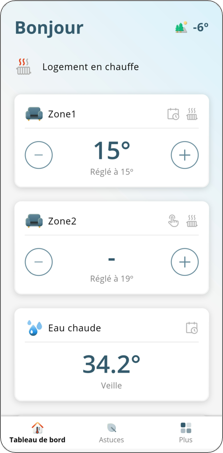
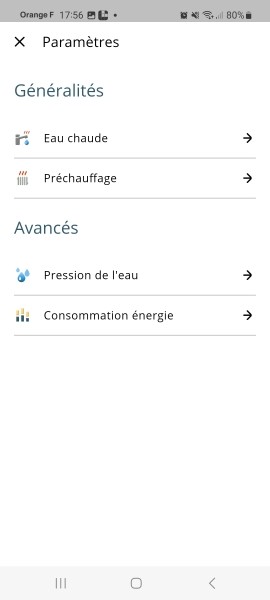
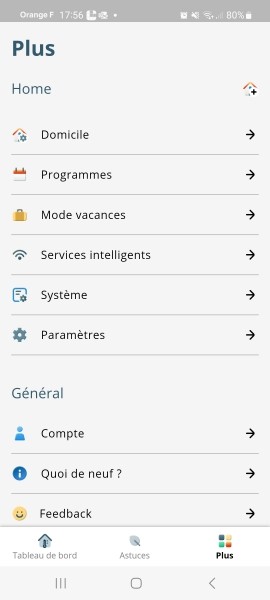
JAK UPRAVIT PARAMETRY KW (MINIMÁLNÍ A MAXIMÁLNÍ VÝKON), ABY BYLO MOŽNÉ ZOBRAZIT SPOTŘEBU ENERGIE V APLIKACI MY BAXI?
Abyste viděli spotřebu energie na vytápění a ohřev vody, když jsou regulátor MAGO + GTW-16 připojeny ke kotli opentherm, musíte zadat minimální a maximální výkon pro vytápění a výkon teplé vody (ECS) vašeho kotle nebo tepelného čerpadla.Tyto informace naleznete v návodu ke kotli / tepelnému čerpadlu.
Postupujte podle následujících kroků:
-
Otevřete hlavní nabídku - Krátce stiskněte tlačítko Vybrat

-
Krátkým stisknutím vyberte nabídku instalačního programu - Ověřit
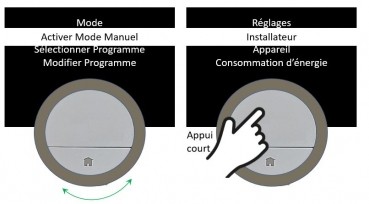
-
Potvrďte vstup do instalačního režimu - Zvolte "Ano" a potvrďte krátkým stisknutím
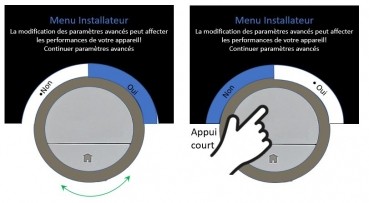
-
Vyberte parametr "Min. výkon" - Potvrďte krátkým stisknutím, Zadejte hodnotu a potvrďte krátkým stisknutím, Pro ostatní výkony postupujte stejně.
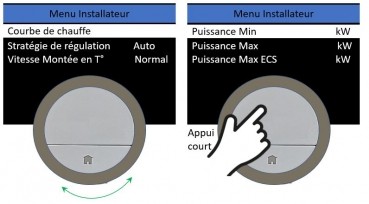
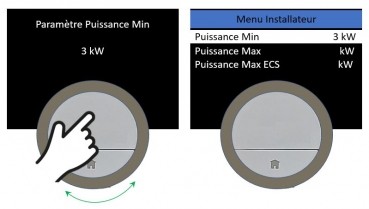
CO VIDÍM NA OBRAZOVCE SPOTŘEBY ENERGIE APLIKACE MY BAXI?
V denním zobrazení se můžete ohlédnout o 42 dní zpět.
JAK AKTIVUJI REŽIM KRBU V APLIKACI MY BAXI?
V menu topné zóny klikněte na "Další možnosti" na 3 tečky vpravo nahoře a zvolte režim krbu.
JAK AKTIVUJI REŽIM DOVOLENÉ V APLIKACI My BAXI?
V nabídce topné zóny klikněte na "Další možnosti" na 3 tečky vpravo nahoře a vyberte režim dovolené.
APLIKACE JIŽ NEVIDÍ MŮJ REGULÁTOR MAGO JAK SE MOHU ZNOVU PŘIPOJIT?
Obnovením obrazovky se aplikace pokusí znovu připojit k serveru.
Obnovte obrazovku přetažením obrazovky dolů, dokud neuvidíte žlutě zvýrazněnou ikonu* na obrázku níže v horní části.
(*Žluté zvýraznění se ve vaší aplikaci nenachází.)
JAK UPRAVIT TOPNOU KŘIVKU NA REGULÁTORU BAXI MAGO
- Otevřete hlavní nabídku - vyberte Instalační program.
- Potvrdit výběr – Pro pokračování zvolte „Ano“, potvrďte výběr.
- Vyberte Křivka. Potvrďte výběr.
- Na obrazovce se zobrazí diagram topné křivky.
- Krátkým stisknutím tlačítka volby vyberte bod křivky ústředního vytápění.
- Pomocí otočného ovladače posuňte střed na šikmé čáře, abyste viděli venkovní teploty a související teploty výstupní vody v levém dolním rohu.
- Krátkým stisknutím tlačítka volby zrušíte výběr bodu křivky ústředního topení.
- Pomocí otočného voliče zvolte Min. : (minimální teplota vody v zařízení).
- Potvrďte výběr.
- Pro změnu teploty použijte otočný knoflík.
- Potvrďte změnu.
- Pomocí otočného ovladače vyberte Slope: (strmost topné křivky).
- Potvrďte výběr.
- Pomocí kolečka změňte sklon.
- Potvrďte změnu.
- Pomocí otočného voliče vyberte Uložit v pravém dolním rohu obrazovky.
- Potvrďte pro uložení změn topné křivky.
CO SE STANE S MOU HISTORIÍ SPOTŘEBY ENERGIE PŘI PŘECHODU NA APLIKACI MY BAXI?
Historie spotřeby energie (topení, chlazení a teplá voda) je viditelná v aplikaci My BAXI.
Pozor! Chcete-li to provést, musíte k vytvoření účtu v aplikaci My BAXI použít stejnou e-mailovou adresu, kterou jste měli v aplikaci BAXI MAGO.
Pokud nepoužijete stejnou e-mailovou adresu, vaše data budou ztracena